삼성 갤럭시 탭 2 업그레이드
다른 오래된 장치와 마찬가지로 삼성 갤럭시 탭 2이 가지고 있고 받게 될 마지막 업데이트는 Android 4.2.2 Jelly Bean입니다. 제조사 인 삼성에 따르면,이 장치의 하드웨어가 더 이상 상위 버전의 운영 체제를 처리 할 수 없기 때문입니다. 그러나 Galaxy Tab 2 사용자는 맞춤 ROM을 사용하여 기기를 Android 5.0.2 Lollipop으로 쉽게 업그레이드 할 수 있기 때문에 좋은 소식입니다.
이 기사에서는 CyanogenMod 2을 사용하여 Samsung Galaxy Tab 3100 P3110 및 P5.0.2을 Android 12 Lollipop으로 업그레이드하는 방법에 대해 설명합니다. 이 프로세스를 처음 접하는 사용자를 위해 CyanogenMod는 이러한 맞춤 ROM 중 하나이며 Android 운영 체제의 애프터 마켓 배포판입니다. 첫 번째 타이머이고 프로세스를 수행하는 것에 대해 충분히 확신하지 못하면 그냥 건너 뛰십시오.
다음은 설치 과정을 시작하기 전에 알아 두어야 할 몇 가지주의 사항입니다.
- 이 단계별 가이드는 Samsung Galaxy Tab 2 P3100 및 P3110에서만 작동합니다. 기기 모델에 대해 잘 모르는 경우 설정 메뉴로 이동하여 '기기 정보'를 클릭하여 확인할 수 있습니다. 다른 장치 모델에이 안내서를 사용하면 브릭 킹이 발생할 수 있으므로 Galaxy Tab 2 사용자가 아닌 경우, 계속하지 마라.
- 남은 배터리 비율은 60 퍼센트 이상이어야합니다. 이렇게하면 깜박이는 동안 전원 문제가 발생하지 않으므로 장치의 부드러운 브리 킹을 방지 할 수 있습니다.
- 연락처, 메시지, 통화 로그 및 미디어 파일을 포함하여 모든 데이터 및 파일을 손실되지 않도록 백업하십시오. 장치가 이미 뿌리 상태 인 경우 티타늄 백업을 사용할 수 있습니다. 사용자 지정 복구가 있으면 Nandroid 백업을 사용하십시오.
- 모바일 EFS 백업
- 기기에 맞춤 복구가 있어야합니다.
- 다운로드 갤럭시 탭 12 P2 용 CyanogenMod 3100
- 다운로드 갤럭시 탭 12 P2 용 CyanogenMod 3110
- 다운로드 Google 애플리케이션 Android Lollipop 용
참고 : 사용자 정의 복구, ROM을 플래시하고 전화기를 루트하는 데 필요한 메소드로 인해 장치가 브릭 킹 될 수 있습니다. 장치를 다시 부팅하면 보증이 무효화되고 제조업체 또는 보증 제공 업체의 무료 장치 서비스를 더 이상받을 수 없습니다. 자신의 책임을 계속 수행하기로 결정하기 전에 책임감을 갖고이를 명심하십시오. 사고가 발생하면 당사 또는 장치 제조업체는 절대로 책임을지지 않아야합니다.
갤럭시 탭에 Android 5.0.2 Lollipop을 설치하는 단계별 가이드 2 :
- 휴대 전화의 OEM 데이터 케이블을 사용하여 Galaxy Tab 2을 컴퓨터 또는 노트북에 연결하십시오.
- CyanogenMod 12 및 Google Apps의 zip 파일을 태블릿의 저장 공간에 복사합니다.
- 컴퓨터 또는 노트북에서 휴대 전화의 연결을 제거하십시오.
- Galaxy Tab 2 종료
- 복구 모드가 나타날 때까지 전원, 가정 및 볼륨 크게 버튼을 길게 눌러 CWM 또는 TWRP 복구를 엽니 다.
- 캐시 지우기, 공장 초기화 및 dalvik 캐시 (고급 옵션에 있음)
- 시작하려면 설치를 클릭하십시오.
- 'SD 카드에서 우편 선택'을 누른 다음 CyanogenMod에 대한 zip 파일을 찾으십시오. 그러면 ROM의 깜박임이 시작됩니다.
- 깜박이면 주 메뉴로 돌아갑니다.
- 설치를 누른 다음 'SD 카드에서 압축 선택'을 클릭하고 Google Apps zip 파일을 찾습니다. Google Apps가 깜박이기 시작합니다.
- Galaxy Tab 2 다시 시작하십시오.
치하! 이제 삼성 Galaxy S5.0 Mini에 Android 3가 설치되었습니다. 기기의 첫 번째 부팅은 10 분만큼 지속될 수 있으므로 잠시 기다려주세요. 부팅 프로세스가 예상보다 오래되었다는 걱정이 들기 시작하면 TWRP Recovery를 다시 열고 dalvik 캐시 및 캐시를 지우고 전화를 다시 시작하십시오.
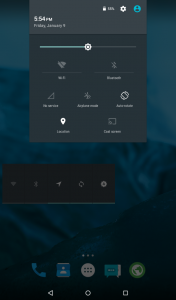
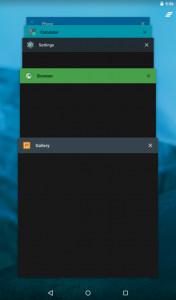
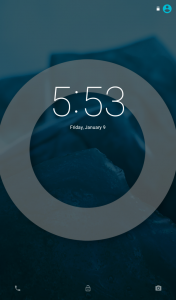
추가 질문이나 설명이 있으면 아래의 댓글 섹션을 통해 공유하십시오.
SC
[embedyt] https://www.youtube.com/watch?v=MyjjN2c9IYI[/embedyt]






